HL-3040CN
Usein kysytyt kysymykset ja vianmääritys |
Värijauhe pyrkii irtoamaan paperista. Miten saan värin kiinnittymään paremmin paperiin?
Vaihe 1:
Tarkista että takakannen takana olevat harmaat vivut on käännetty yläasentoon. Toimi näin:
- Avaa takakansi.
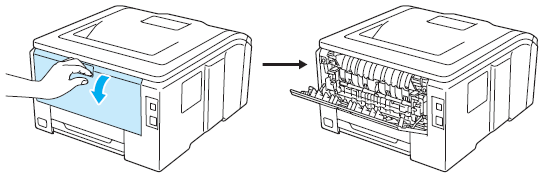
- Tarkista että molemmat takakannen takana olevat harmaat vivut on käännetty yläasentoon.
Vivut ovat normaalisti yläasennossa. Niitä pidetään ala-asennossa vain kirjekuoritulostuksen aikana ja silloin molempien vipujen on oltava ala-asennossa. Käännä molemmat vivut yläasentoon.
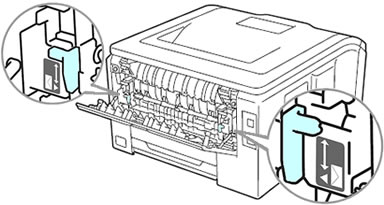
- Sulje takakansi ja yritä tulostaa uudestaan.
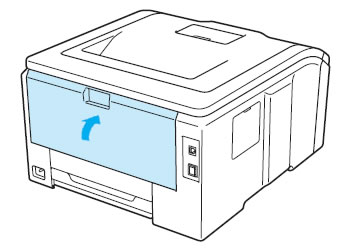
Jos tulostit kirjekuorille tai paksulle paperille, siirrä molemmat vivut kirjekuoriasentoon ja yritä tulostaa niin että takakansi on auki eli tuloste tulee laitteen takaa ulos.
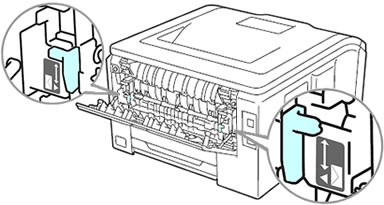
Step 2:
Tarkista että tulostinohjaimen tulostusmateriaalivalinta ("media type") vastaa käytettyä paperia.
Katso UKK-sivua "Mitä paperilaatuja laitteessa voi käyttää?".
Vaihda tulostusmateriaalivalintaa ja yritä tulostaa uudestaan.
Seuraavassa ohjeet tulostinohjaimen tulostusmateriaalivalinnan suorittamiseksi.
[Windows-käyttäjät]
"Miten muutetaan paperikoon ja tulostusmateriaalin oletusarvoa Windows-sovelluksissa? Miten määritetään mukautettu paperikoko?"
[Macintosh-käyttäjät]
"Miten muutetaan paperikoon ja tulostusmateriaalin oletusarvoa Macintosh-sovelluksissa? Miten määritetään mukautettu paperikoko?".
Vaihe 3:
Valitse tulostinohjaimesta valinta Paranna värin kiinnitystä ("Improve Toner Fixing") ja yritä tulostaa uudestaan.
Ohjeet ovat eri käyttöjärjestelmässä erilaiset. Valitse käyttöjärjestelmä ja tee ohjeiden mukaan.
Windows | Macintosh
Näytöt ovat Windows XP mukaisia. Eri Windows versioissa ikkunat voivat olla erinäköisiä.
[Tulostinohjain]
- [Windows 2000 käyttäjät]
Napsauta Start => Settings => Printers.
[Windows XP, Windows Server 2003 käyttäjät]
Napsauta Start => Printers and Faxes.
[Windows Vista, Windows Server 2008 käyttäjät]
Napsauta Start => Control Panel => Hardware and Sound => Printers.
- Napsauta tulostimen nimeä oikealla hiirennäppäimellä ja valitse Tulostusmääritykset ("Printing Preferences").
- Avaa välilehti Lisäasetukset (Advanced) ja valitse Muut tulostusasetukset ("Other Print Options").
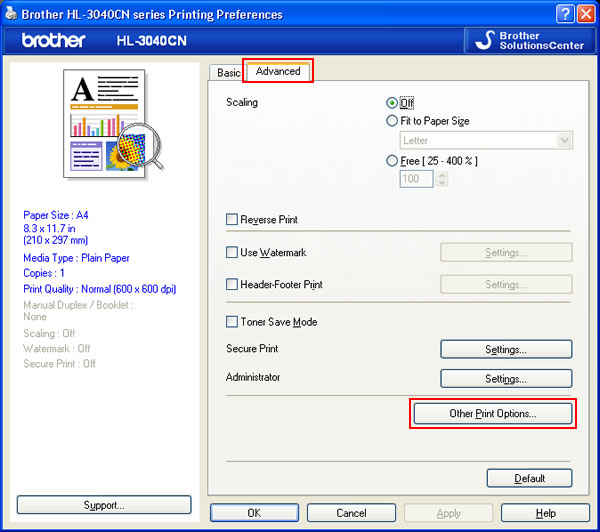
- Valitse Paranna tulostuslaatua ("Improve Print Output") ja valitse valintaruutu Paranna värin kiinnitystä ("Improve Toner Fixing").
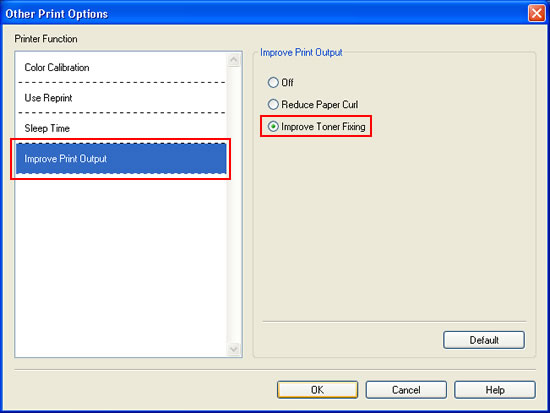
- Napsauta OK.
Asetus on muutettu. Yritä tulostaa uudestaan.
[BR-Script-tulostinohjain]
- [Windows 2000 käyttäjät]
Napsauta Start => Settings => Printers.
[Windows XP, Windows Server 2003 käyttäjät]
Napsauta Start => Printers and Faxes.
[Windows Vista, Windows Server 2008 käyttäjät]
Napsauta Start => Control Panel => Hardware and Sound => Printers.
- Napsauta tulostimen nimeä oikealla hiirennäppäimellä ja valitse Tulostusmääritykset ("Printing Preferences").
- Avaa välilehti Asettelu (Layout) ja napsauta Lisäasetukset (Advanced).
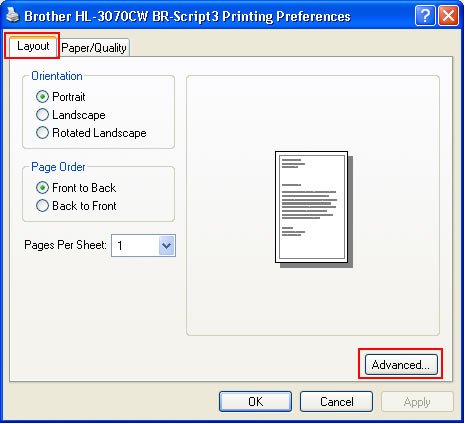
- Kohdasta Tulostimen ominaisuudet (Printer Features) valitse Paranna tulostuslaatua (Improve Print Output) ja sieltä vaihtoehto Paranna värin kiinnitystä ("Improve Toner Fixing").
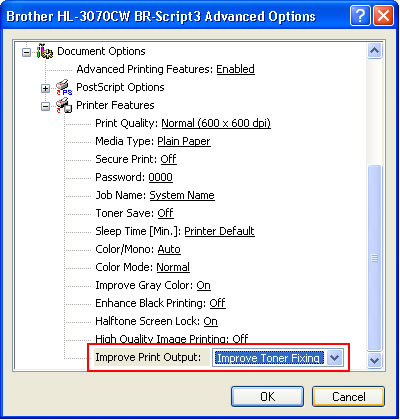
-
Napsauta OK.
Asetus on muutettu. Yritä tulostaa uudestaan.
[Tulostinohjain]
- Valitse valikosta File kohta "Print". (Täältä näet miten pääset ikkunaan Print.)
- [Mac OS X 10.3.9 tai 10.4.x käyttäjät]
- Kohdan Esiasetukset (Presets) alasvetovalikosta valitaan "Print Settings".
- Osoita Advanced ja sitten "Improve Print Output".
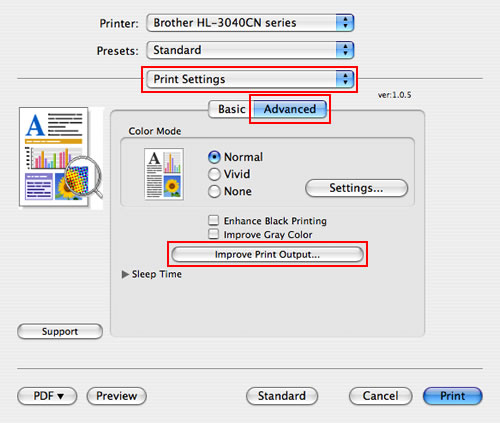
[Mac OS X 10.5.x ja uudempien käyttäjät]
- Valitse tulostusvalikosta "Print Settings".
- Osoita Advanced ja sitten osoita "Improve Print Output".
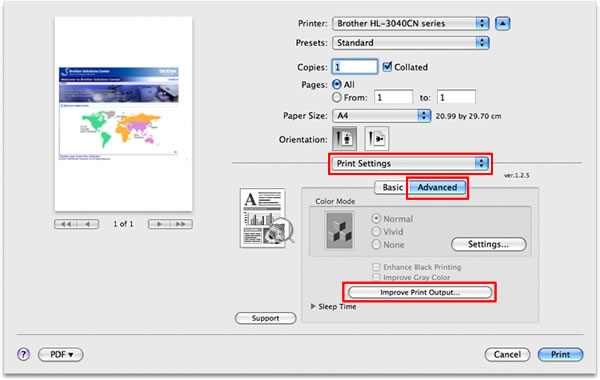
- Kohdan Esiasetukset (Presets) alasvetovalikosta valitaan "Print Settings".
- Valitse "Improve Toner Fixing" ja napsauta OK.
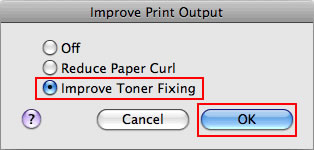
- Osoita Print.
[BR-Script-tulostinohjain]
- Valitse valikosta File kohta "Print". (Täältä näet miten pääset ikkunaan Print.)
- [Mac OS X 10.3.9 tai 10.4.x käyttäjät]
- Kohdan Presets alasvetovalikosta valitaan "Print Settings".
- Kohdasta Feature Sets valitse "Set 3".
- Kohdasta Improve Print Output valitse "Improve Toner Fixing".
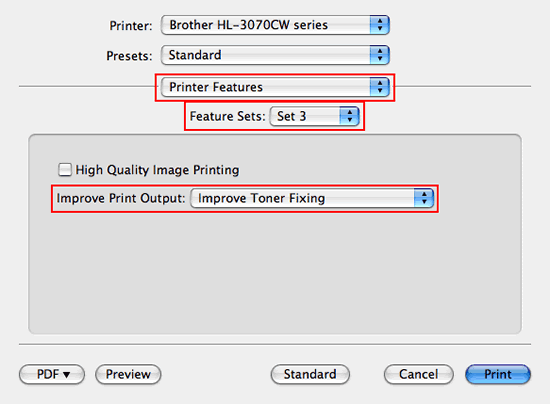
[Mac OS X 10.5.x ja uudempien käyttäjät]
- Valitse tulostusvalikosta "Printer Features".
- Kohdasta Feature Sets valitse "General 2".
- Kohdasta Improve Print Output valitse "Improve Toner Fixing".
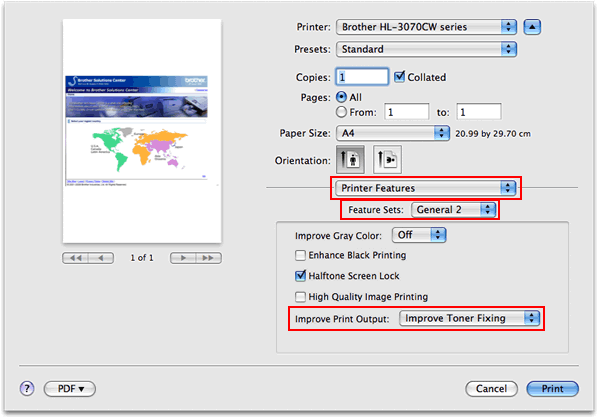
- Kohdan Presets alasvetovalikosta valitaan "Print Settings".
- Osoita Print.
